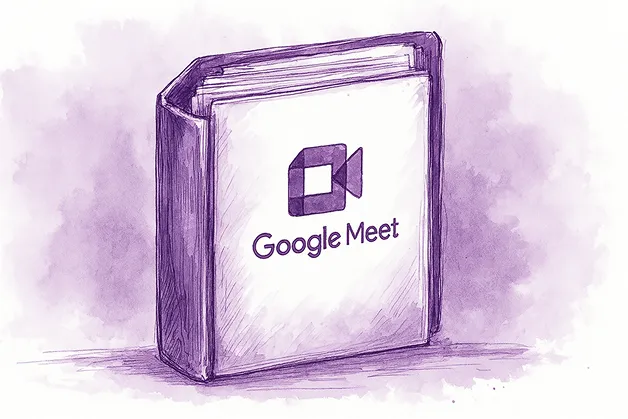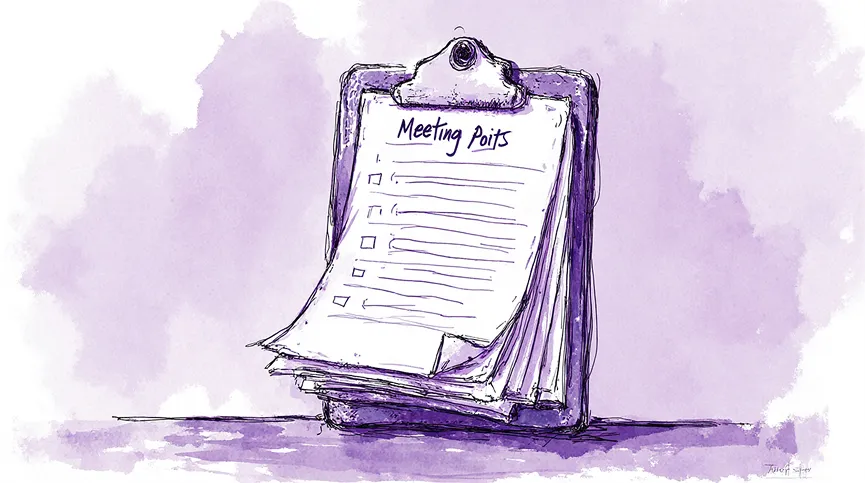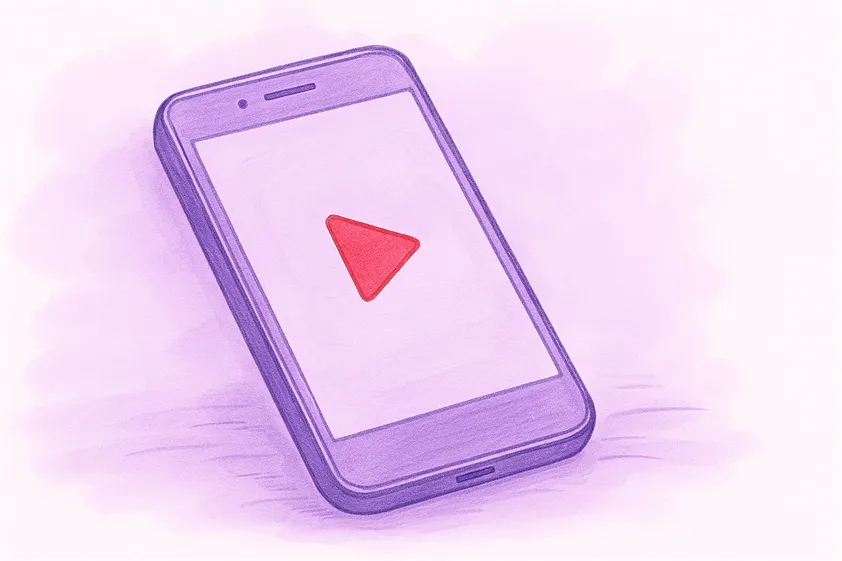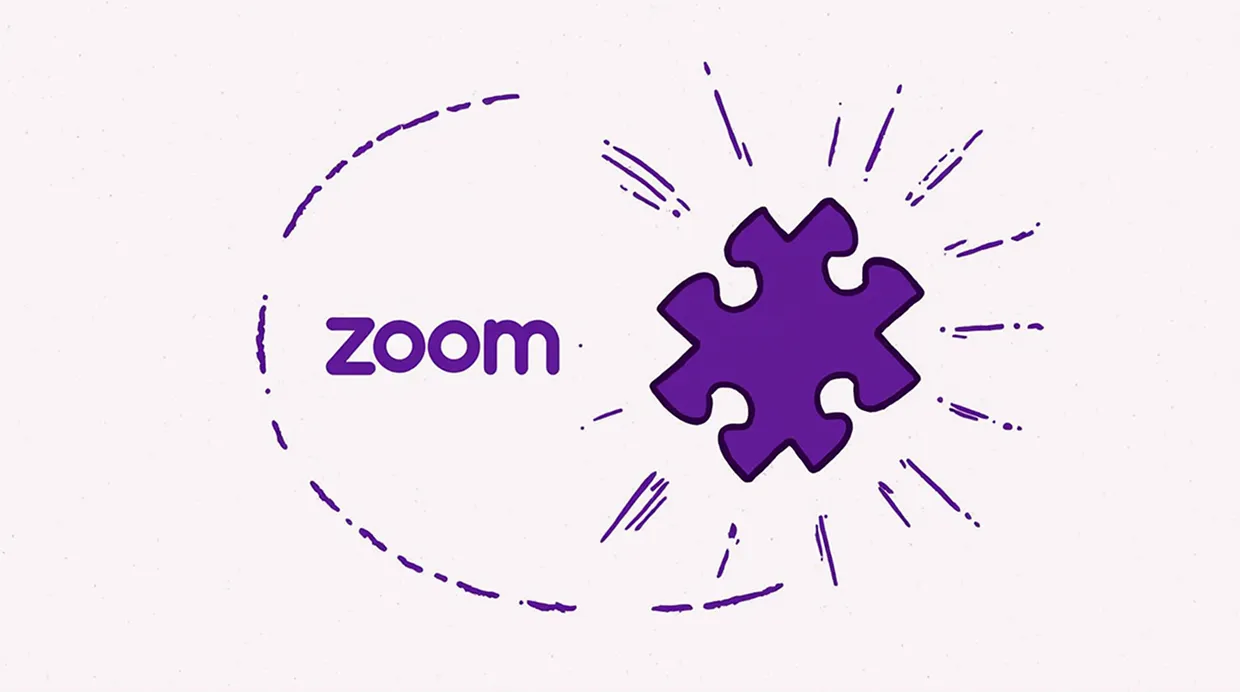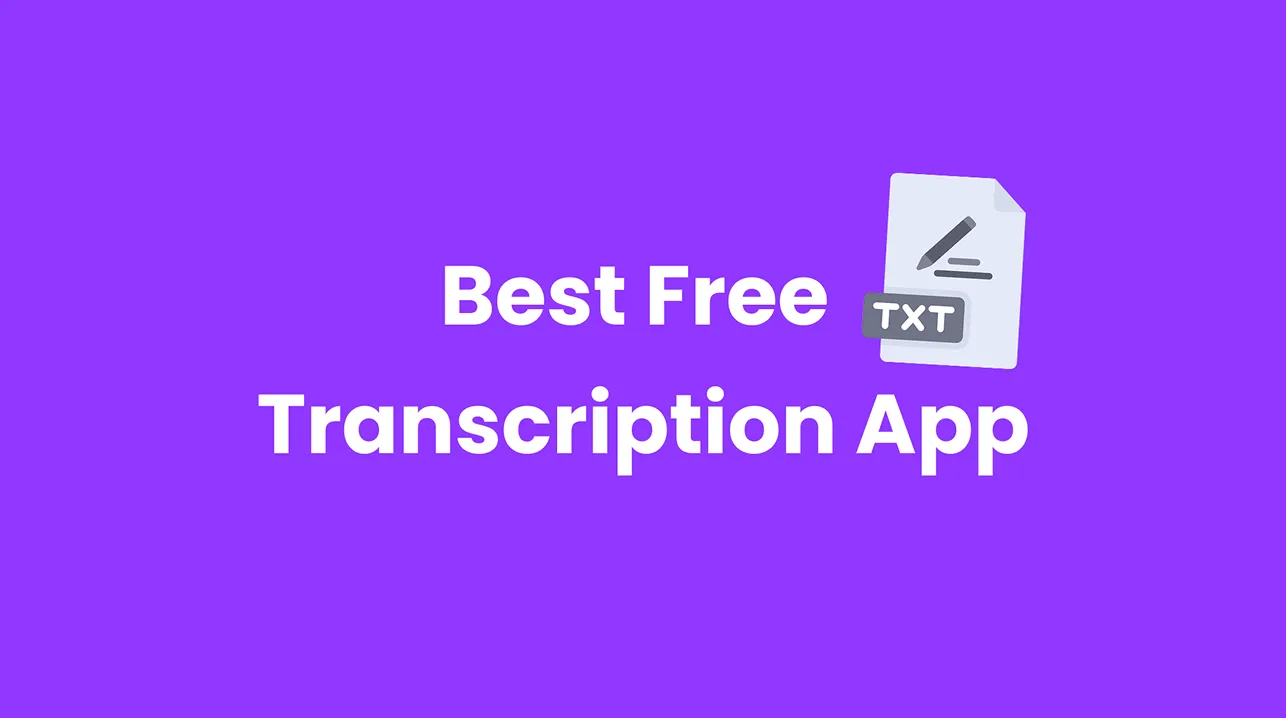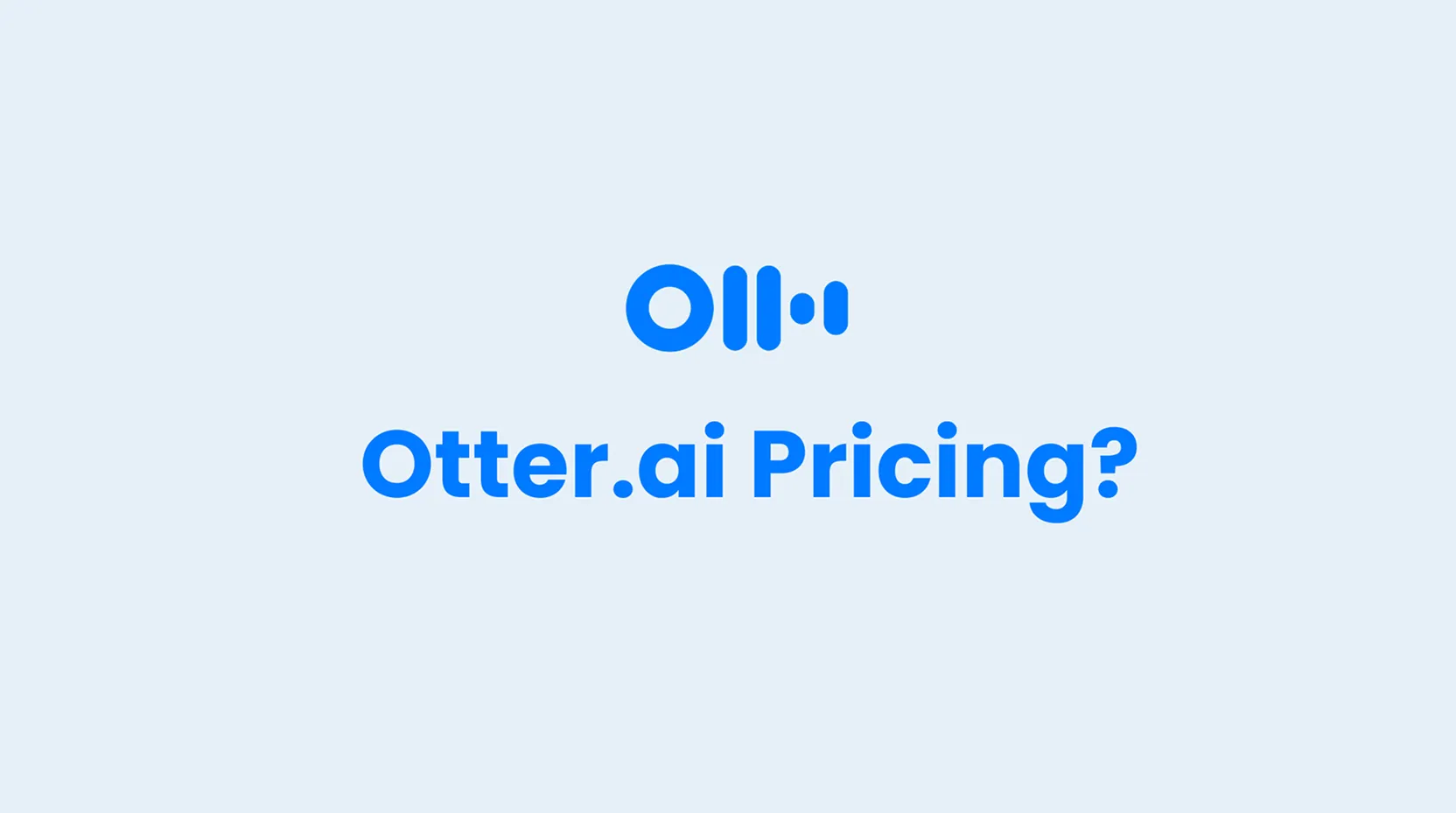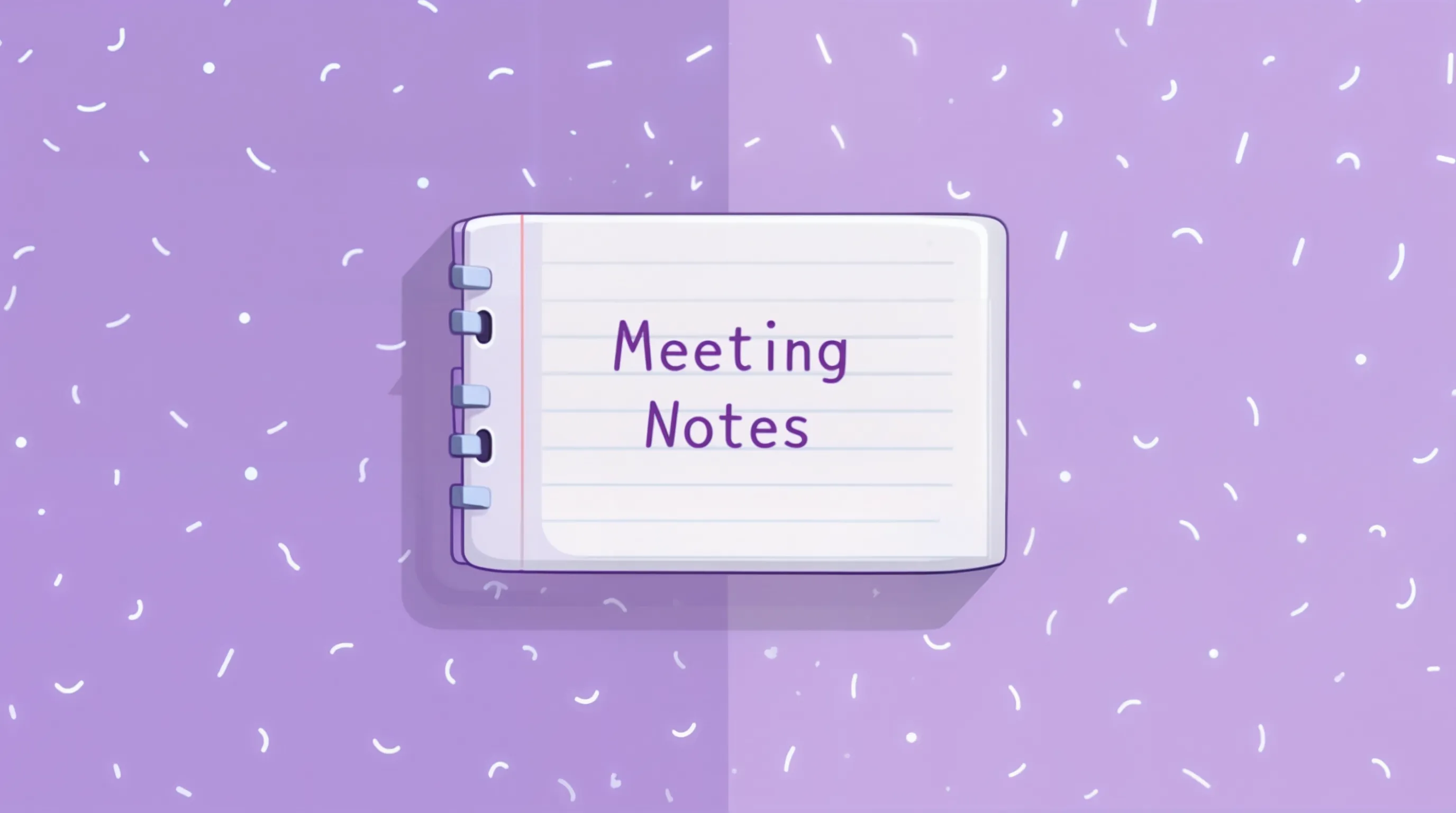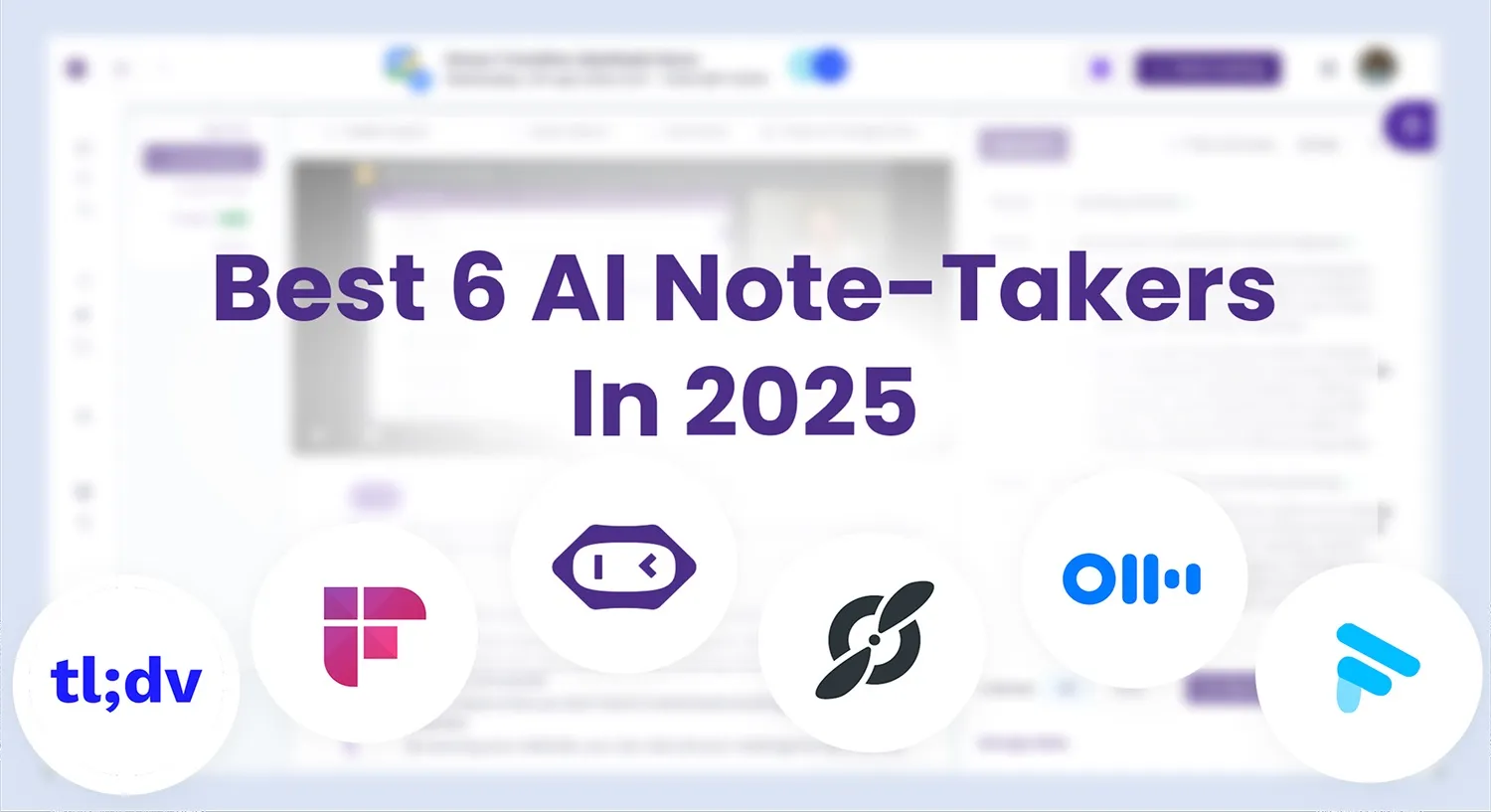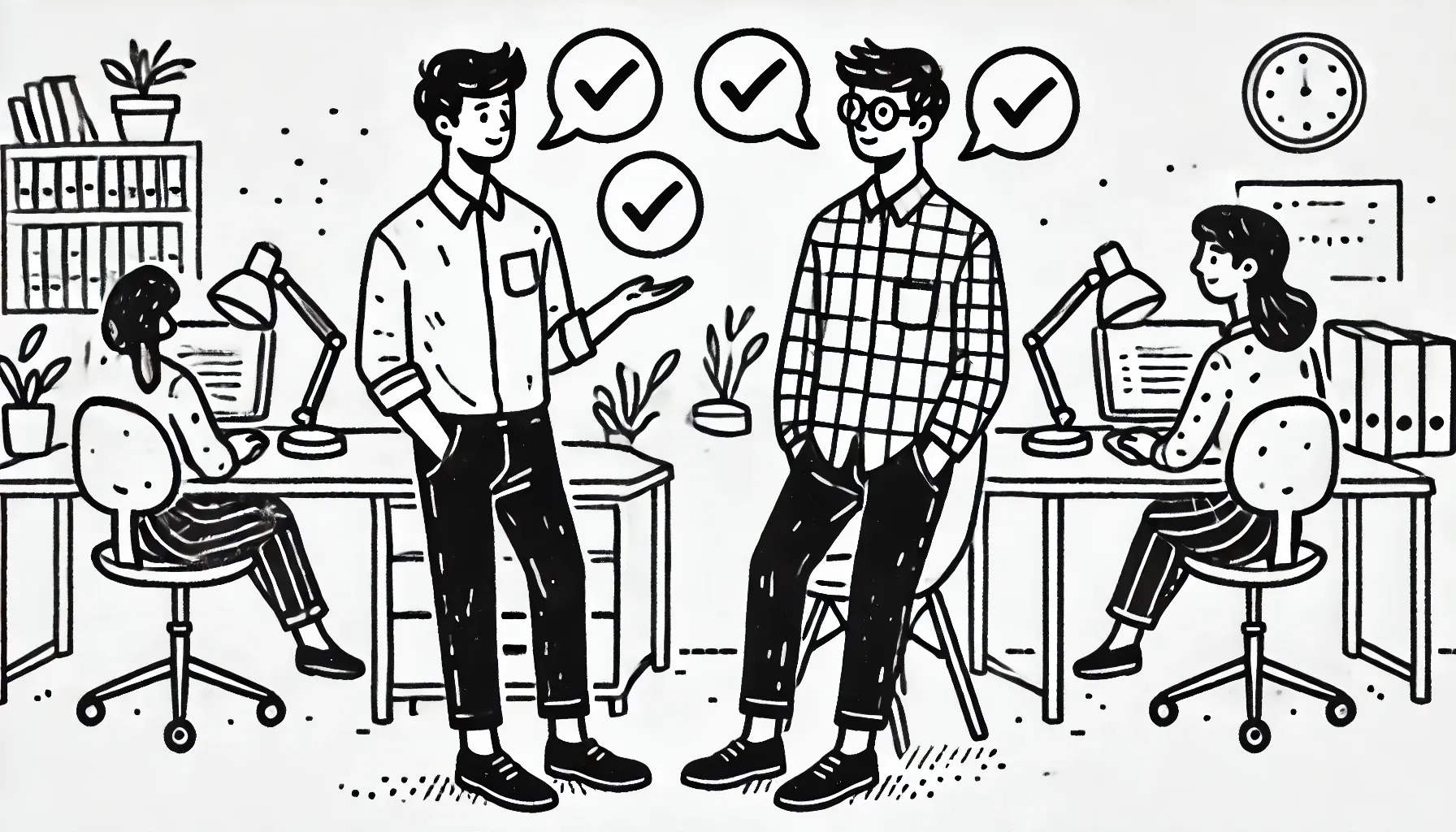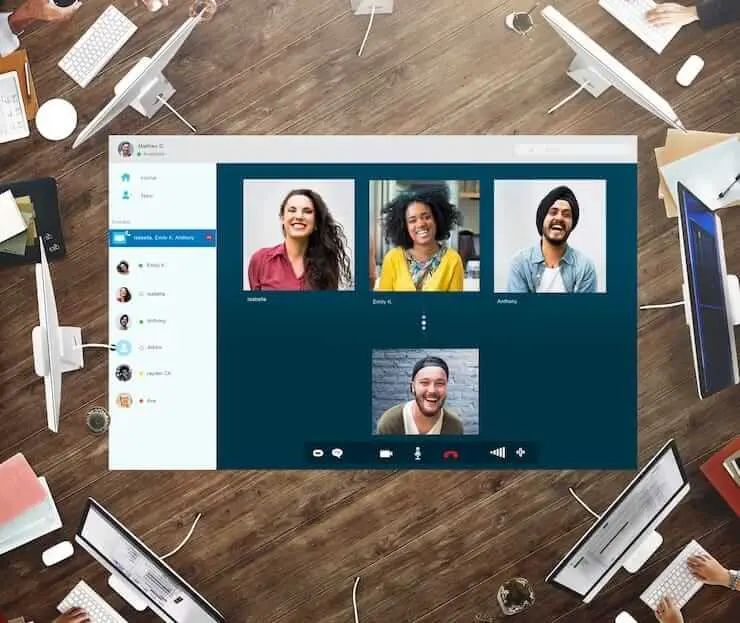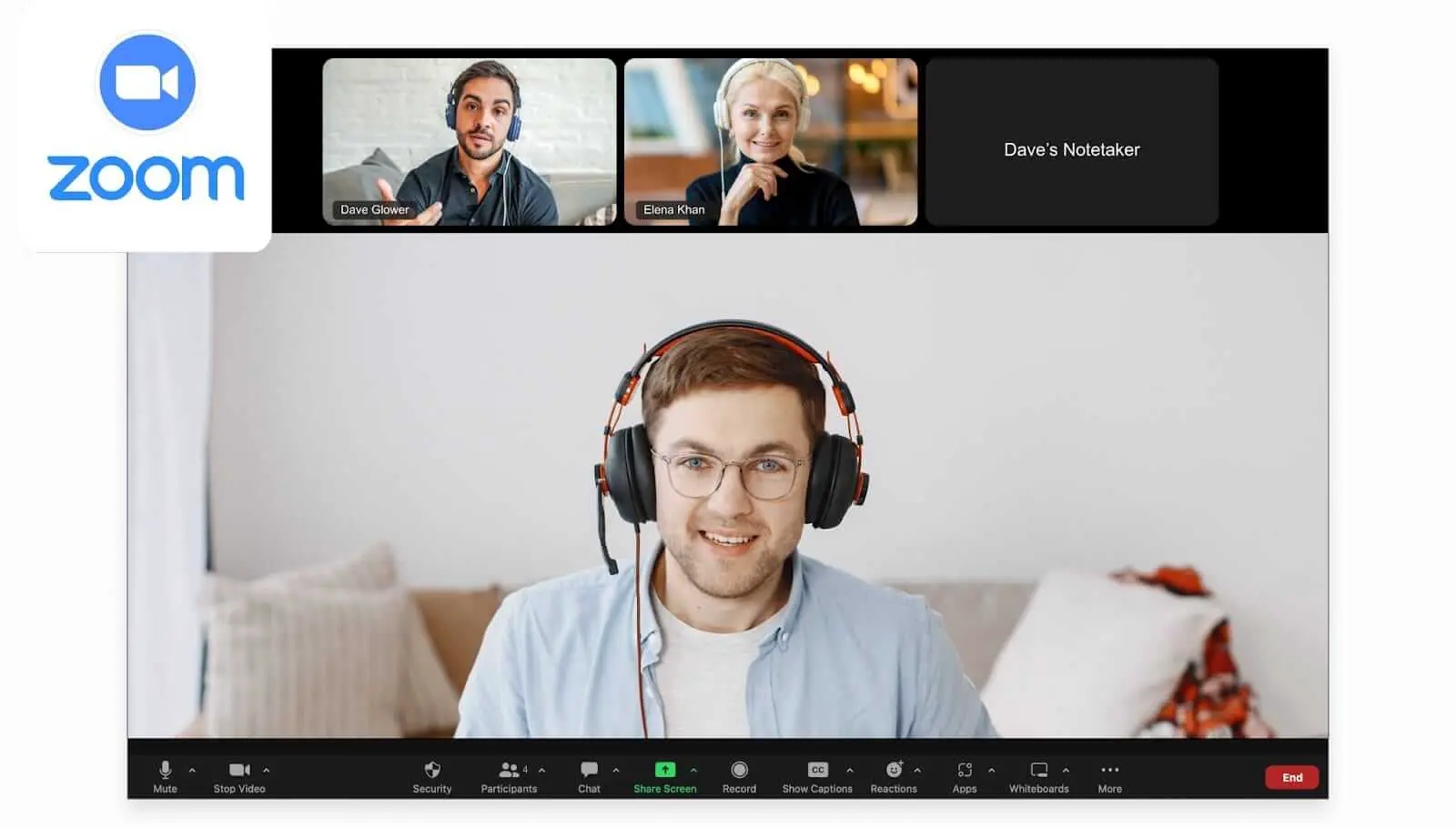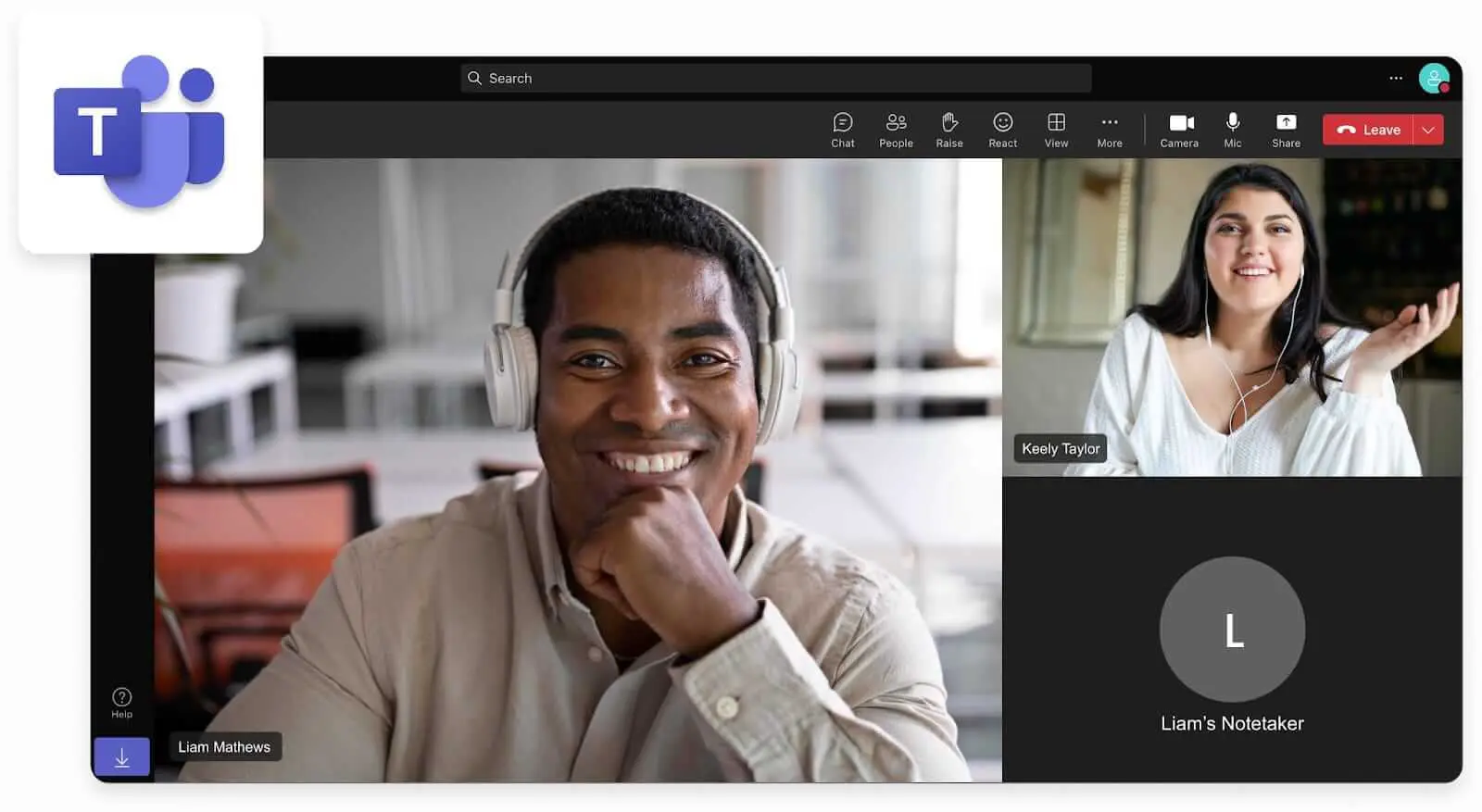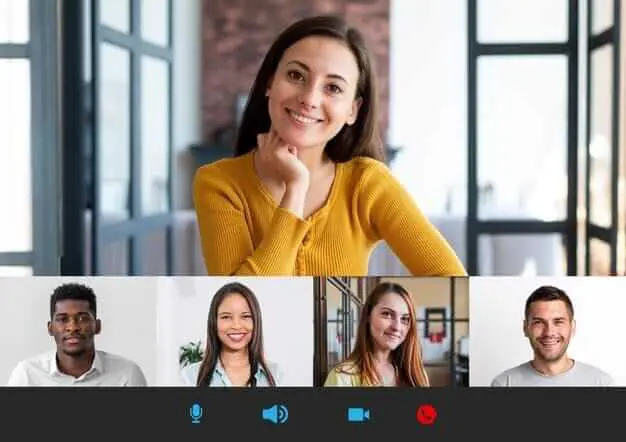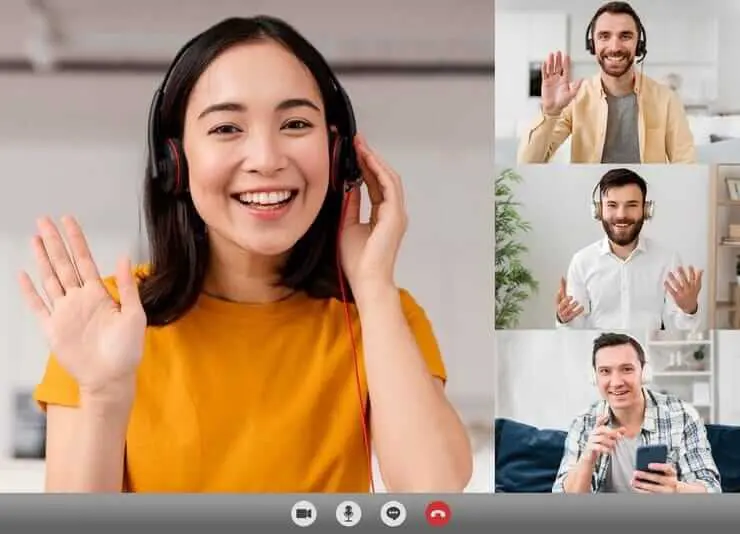Cómo grabar videoconferencias: una guía sobre las funciones integradas y las herramientas de inteligencia artificial
Grabe videoconferencias con herramientas de plataforma integradas o servicios de transcripción de IA para crear activos duraderos. Usa herramientas como MeetGeek para automatizar la colaboración y mejorar la productividad.

✅ Free meeting recording & transcription
💬 Automated sharing of insights to other tools.

En el panorama híbrido profesional actual, las videoconferencias son la columna vertebral de la colaboración. Ya sea para sincronizar equipos, para hacer llamadas con clientes o para toda la empresa, estas reuniones virtuales son el lugar donde se toman las decisiones críticas y nacen las ideas. Pero, ¿qué ocurre una vez que finaliza la llamada? La grabación de las videoconferencias garantiza que no se pierda información valiosa, permite que los miembros ausentes del equipo se pongan al día y proporciona un registro fiable para consultarlo en el futuro.

Saber cómo grabar videoconferencias de forma eficaz puede hacer que pasen de ser conversaciones efímeras a convertirse en activos duraderos. Grabe videoconferencias utilizando herramientas de plataforma integradas o servicios de transcripción de inteligencia artificial para crear activos duraderos. Usa herramientas como MeetGeek para automatizar la colaboración y mejorar la productividad.
Esta guía lo guiará a través de los mejores métodos para grabar sus reuniones, desde las funciones nativas de sus aplicaciones favoritas hasta las capacidades avanzadas del software de terceros.
¿Cómo grabar videoconferencias con funciones integradas?
La forma más sencilla de grabar una reunión es utilizar la función nativa de su plataforma de videoconferencia. Estas herramientas son prácticas y no requieren ningún software adicional.
Así es como lo manejan las plataformas más populares.
Zoom
Zoom ofrece dos métodos de grabación principales para adaptarse a diferentes necesidades y niveles de suscripción:
- Grabación local: disponible tanto para usuarios gratuitos como de pago, esta opción guarda el archivo de audio y vídeo de la reunión directamente en su ordenador. El anfitrión debe conceder permiso a un participante para grabar localmente.
- Grabación en la nube: exclusiva para los suscriptores de pago, esta función guarda automáticamente la grabación en la nube de Zoom. Captura transcripciones de vídeo, audio y chat, que se pueden compartir fácilmente con un enlace. Es ideal para la accesibilidad y para compartir con equipos más grandes.
Proceso de grabación paso a paso en Zoom

Para los participantes de la reunión:
- Pídele al organizador de la reunión que habilite los permisos de grabación para tu cuenta antes de que comience la sesión.
Obtenga más información: Cómo grabar una reunión de Zoom si no eres anfitrión
- Una vez que el anfitrión conceda el permiso, localice los controles de grabación en su interfaz de Zoom. Haga clic en el botón «Grabar» de la barra de herramientas de la reunión.
- Selecciona «Grabar en este ordenador» para el almacenamiento local o «Grabar en la nube» si tienes una suscripción de pago.
- Aparecerá un indicador rojo de grabación que confirmará que se está capturando la sesión.
- Haga clic en «Detener grabación» cuando haya terminado, o la grabación finalizará automáticamente cuando finalice la reunión.
Microsoft Teams
Microsoft Teams integra perfectamente la grabación en su flujo de trabajo. Cuando grabas una reunión, el archivo se guarda automáticamente en SharePoint (para las reuniones del canal) o en OneDrive (para todas las demás reuniones). La grabación captura las actividades de audio, vídeo y uso compartido de la pantalla. Una vez finalizada la reunión, se publica un enlace a la grabación en el chat de la reunión, lo que hace que esté disponible de inmediato para todos los participantes.
Proceso de registro de Teams paso a paso:
- Abre Microsoft Teams e inicia la reunión programada o únete a ella.
- Busque la barra de controles de la reunión en la parte superior de la pantalla. Haz clic en el botón «Más acciones» (representado por tres puntos horizontales en el lado derecho de la interfaz).
- Selecciona la opción «Comenzar a grabar» en el menú desplegable.
Obtenga más información: Cómo grabar una reunión de equipo con cualquier suscripción a Microsoft 365 - Tan pronto como inicie la grabación, aparecerá una notificación automática para todos los participantes de la reunión en la que se les informa de forma transparente de que la sesión se está grabando por motivos de cumplimiento y cortesía.
Nota importante: Teams solo permite una grabación por sesión de reunión. Una vez que alguien empieza a grabar, esa única grabación se guarda en la nube y todos los participantes de la reunión pueden acceder a ella, lo que garantiza que todos tengan el mismo acceso al contenido.
- Para finalizar la grabación, repita el paso 2 haciendo clic en el botón «Más acciones» y seleccione «Detener grabación».
Google Meet
Para los usuarios con ediciones de Google Workspace aptas (como Business Standard, Business Plus o Enterprise), Google Meet ofrece una sólida función de grabación. Las grabaciones capturan al orador activo, cualquier contenido presentado y el registro del chat. Los archivos se guardan automáticamente en una carpeta dedicada a «Meet Recordings» en la carpeta del anfitrión Google Drive se envía un enlace al organizador de la reunión y a los invitados al evento del calendario.
Proceso de grabación paso a paso de Google Meet:
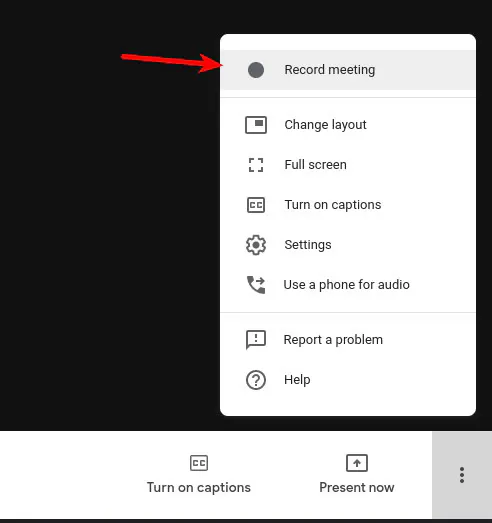
- Abre la aplicación Google Meet o haz clic en el enlace de la reunión para unirte a la sesión. Haga clic en el botón «Unirse ahora».
- Navega hasta la esquina inferior derecha de la interfaz de Google Meet y selecciona «Actividades» icono (representado por tres puntos). En el menú desplegable, haz clic en la opción «Grabar reunión».
Obtenga más información: Cómo grabar sesiones de Google Meet sin permisos especiales - Aparecerá un cuadro de diálogo de confirmación en una ventana aparte. Haga clic en el botón «Iniciar grabación» para confirmar su selección y empezar a capturar la reunión.
Nota importante: Una vez que comienza la grabación, todos los participantes de la reunión reciben una notificación automática y aparece un pequeño icono indicador de grabación en la esquina superior izquierda de la pantalla de todos, lo que garantiza una transparencia total.
- Para detener la grabación, haga clic en el botón «REC» (el indicador de grabación) y seleccione «Detener grabación» entre las opciones.
Si bien son prácticas, las funciones integradas de la grabadora de videoconferencias tienen limitaciones. A menudo vienen con límites de almacenamiento, pueden estar restringidas a planes de pago de nivel superior y, por lo general, carecen de funciones avanzadas como la transcripción o el resumen automáticos.
Actualización de sus grabaciones con herramientas de terceros
Para aquellos que necesitan algo más que un simple archivo de vídeo, las aplicaciones de grabación de videoconferencias de terceros ofrecen una funcionalidad, flexibilidad e inteligencia mejoradas. Estas herramientas funcionan en diferentes plataformas y están diseñadas para maximizar el valor del contenido de su reunión.
Asistentes de reuniones con IA: la solución inteligente
La evolución más significativa en la grabación de reuniones es el auge de los asistentes de reuniones con IA. Estas herramientas no solo graban la llamada, sino que la analizan.
.gif)
MeetGeek es un excelente ejemplo de un asistente basado en inteligencia artificial que transforma las videoconferencias. Se une a tus reuniones en plataformas como Zoom, Google Meet y Microsoft Teams para:
- Graba toda la reunión: captura vídeo y audio de alta calidad sin necesidad de ser el anfitrión.
- Proporcione una transcripción basada en inteligencia artificial: genere una transcripción completa y con fecha y hora de la conversación en más de 50 idiomas, lo que facilita la búsqueda de temas clave.
- Cree resúmenes de reuniones automatizados: envíe directamente a su bandeja de entrada un resumen conciso de la reunión, con los aspectos más destacados y los elementos de acción clave según el tipo de llamada.
- Integre la información sobre las reuniones en otras herramientas: MeetGeek se conecta con más de 7000 aplicaciones, por lo que su Notas de reuniones de IA se entregan en muy poco tiempo a las plataformas que utilizas, como CRM, herramientas de administración de tareas, mensajeros y más.
- Analice sus reuniones: aproveche la potencia inteligencia conversacional para descubrir información como la opinión de los oradores, la proporción de llamadas escuchadas, los niveles de participación y los temas clave discutidos, lo que le ayudará a identificar tendencias, capacitar a su equipo y mejorar continuamente la eficacia de las reuniones.
El uso de herramientas de transcripción de IA para videoconferencias ahorra horas de toma de notas manual y garantiza que nunca se pierda un detalle importante. En lugar de volver a ver un vídeo de una hora de duración, puedes leer un resumen de cinco minutos o buscar información específica en la transcripción.
Grabación de videoconferencias en la nube o local: ¿cuál es la adecuada para usted?
Al elegir un método de grabación, una de las decisiones clave es dónde almacenar el archivo.
- Grabación en la nube: este es el estándar para la mayoría de las grabadoras integradas (en planes de pago) y para todos los asistentes de reuniones con IA, como MeetGeek. Los archivos se almacenan en un servidor seguro, lo que permite acceder a ellos desde cualquier dispositivo y compartirlos fácilmente a través de un enlace. Este método evita que se llene el disco duro y protege contra la pérdida de datos en caso de fallos informáticos.
- Grabación local: esto guarda el archivo directamente en el disco duro del ordenador. Es una buena opción si tienes problemas de privacidad relacionados con el almacenamiento en la nube o necesitas trabajar con el archivo sin conexión a Internet. Sin embargo, consume una cantidad considerable de espacio en disco y hace que compartir archivos de gran tamaño sea engorroso.
Para la mayoría de los casos de uso empresarial, la accesibilidad y la facilidad de uso compartido que ofrece la grabación en la nube la convierten en la mejor opción.
Comparación de grabaciones de videoconferencias: herramientas integradas frente a herramientas de inteligencia artificial
Elija una función de grabación integrada para un almacenamiento de vídeo sencillo y directo y un acceso rápido dentro de la plataforma de reuniones. Delegue la grabación a un asistente de inteligencia artificial como MeetGeek para obtener transcripciones automatizadas, resúmenes de reuniones con capacidad de búsqueda y herramientas de colaboración. Compara ambas opciones para que se ajusten a tus necesidades en cuanto a comodidad, automatización y valor después de la reunión.
Cómo elegir la herramienta adecuada para tu equipo
La decisión entre las herramientas de grabación de vídeo integradas y las de terceros depende, en última instancia, de lo que quieras conseguir con tus grabaciones.
Sigue con la grabación integrada si:
- Solo necesita grabar las reuniones de vez en cuando para archivarlas.
- Su necesidad principal es tener una grabación de vídeo de alguien que estuvo ausente.
- No tiene presupuesto para herramientas de software adicionales.
- No necesita buscar, analizar ni extraer información de sus reuniones.
Actualiza a una herramienta basada en inteligencia artificial como MeetGeek si:
- Desea saber cómo grabar reuniones con una transcripción precisa y procesable.
- Su equipo depende de las reuniones para tomar decisiones importantes y asignar tareas.
- Desea ahorrar tiempo leyendo los resúmenes generados por la IA en lugar de volver a ver reuniones completas.
- Necesita un sistema centralizado para gestionar los conocimientos de todas sus videollamadas, independientemente de la plataforma de conferencia.
- Desea integrar los resultados de las reuniones directamente en su software de gestión de proyectos o CRM.
Mejores prácticas de grabación de videoconferencias 2025
Para garantizar que sus grabaciones sean profesionales, éticas y útiles, siga estas prácticas recomendadas:
- Obtenga siempre el consentimiento: La regla más importante es informar a todos los participantes de que la reunión se está grabando. La mayoría de las plataformas lo hacen automáticamente, pero es una buena práctica anunciarlo verbalmente al inicio de la llamada.
- Prueba el audio y el vídeo: Una grabación de mala calidad es difícil de ver y puede dar lugar a transcripciones inexactas. Antes de la reunión, prueba el micrófono y la cámara para asegurarte de que funcionan correctamente.
- Utilice una convención de nomenclatura clara: Organice sus grabaciones con un sistema de nombres coherente (por ejemplo, «Project-Name_Meeting-Topic_Date»). Esto hará que sea mucho más fácil encontrar lo que buscas más adelante.
- Aproveche la automatización para aumentar la eficiencia: No dejes que las grabaciones se acumulen como vídeos no vistos. Utilice herramientas automatizadas de resumen de reuniones para extraer información clave y elementos de acción. Esto convierte sus grabaciones de un archivo pasivo en una herramienta de productividad activa.
Nota sobre privacidad y seguridad
La entrega de los datos de las reuniones a un tercero es una preocupación válida. El software de transcripción de reuniones basado en IA de buena reputación está diseñado teniendo en cuenta la seguridad. Al considerar una herramienta, busque políticas claras sobre el cifrado de datos, la privacidad del usuario y el cumplimiento de normas como el RGPD y el SOC 2. Tanto las herramientas integradas como las de terceros requieren que obtengas el consentimiento de los participantes antes de grabar, así que asegúrate siempre de cumplir las normativas locales y las políticas de la empresa.
Conclusión: de la simple grabación a la inteligencia de reuniones
La elección de cómo grabar sus videoconferencias consiste en definir su objetivo. Si lo único que necesitas es una copia digital de una conversación, la grabadora integrada en tu plataforma es una herramienta perfectamente adecuada. Es sencillo, gratuito y permite realizar el trabajo básico.
Sin embargo, si considera que las reuniones son una fuente valiosa de información, decisiones y tareas, entonces necesita algo más que una grabación. Necesitas inteligencia. Las herramientas impulsadas por la inteligencia artificial, como MeetGeek, transforman sus conversaciones de archivos de vídeo pasivos en activos activos, con capacidad de búsqueda y procesables. Proporcionan los resúmenes, las transcripciones y las integraciones necesarias para aumentar la productividad y garantizar que no se pierda nada importante.
¿Estás listo para ver lo que un asistente de reuniones con IA puede hacer por ti? Prueba MeetGeek de forma gratuita y convierte tu próxima reunión en información estructurada y práctica.
.avif)